جمع کردن زمانها در مایکروسافت اکسل
اگر در حال کار روی یک پروژه هستید شاید بخواهید مدت زمانی که برای انجام آن صرف میکنید را بدانید. وقتی کار تمام میشود، میخواهید ببینید چند دقیقه یا ساعت روی آن کار کردهاید. اگر میخواهید از زمان خودتان باخبر باشید یا برای گرفتن هزینه از مشتری نیاز دارید که از مدت زمان صرف شده برای انجام آن کار مطلع شوید، با استفاده از ترکیبی از فرمولها و فرمتها میتوانید کل زمان را بهصورت دقیق به دست بیاورید.
فرمت سلولها را برای ساعت و دقیقه تنظیم کنید
توجه داشته باشید که برای نگه داشتن زمان ساعتها و دقیقهها از ساختار H:MM استفاده میکنیم. با اینکه وقتی دادهها را وارد میکنید اکسل باید فرمت آنها را شناسایی کند، اما برای اطمینان خودتان فرمت سلولها را تنظیم کنید.
سلولهای حاوی دادههایتان را انتخاب کنید، کلیک راست کنید و "Format Cells" را انتخاب کنید یا راه دیگر اینکه به زبانه Home بروید، از نوار باز شده، ابتدا "Format" و سپس "Format Cells" را انتخاب کنید.
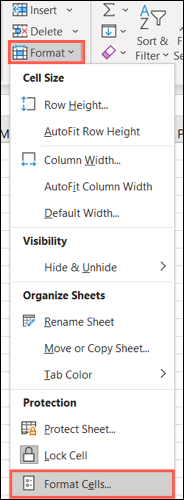
در پنجره Format Cells حتما باید به قسمت Numbers بروید. "Custom" را به عنوان دسته موردنظرتان انتخاب کنید. بعد از آن، از لیست باز شده "h:mm" را انتخاب کنید یا در باکس مربوط به Type فرمت موردنظر را انتخاب کنید.
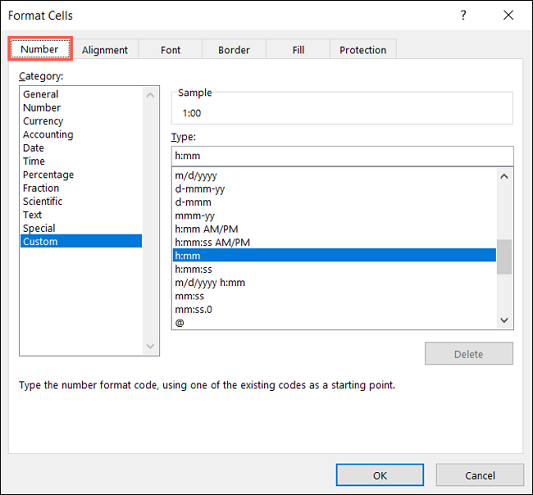
OK را انتخاب کنید تا فرمت درنظر گرفته شده روی سلولهای انتخابی اعمال شود.
با استفاده از فرمول زمانها را با هم جمع کنید
اگر فقط دو ورودی دارید، میتوانید برای جمع کردن ساعتها و دقیفهها یک فرمول خیلی سریع وارد کنید. سلولی که میخواهید زمان نهایی شما داخل آن باشد را انتخاب کنید. فرمول زیر را وارد کنید، البته باید سطر و ستون اکسل خودتان را به جای این دو قرار دهید:
= F2 + F3
Enter کنید تا فرمول اعمال شود. باید در سلول سوم جمع ساعتها و دقیقهها را ببینید.
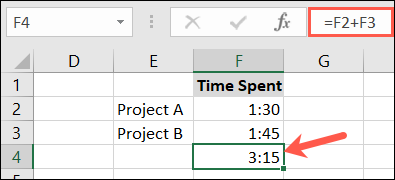
با استفاده از فانکشن Sum زمانها را با هم جمع کنید
اگر صفحه ردگیری زمان شما قرار است ورودیهای زیادی داشته باشد، استفاده از فانکشن Sum سادهترین راه است.
سلول انتهایی ورودیها را انتخاب کنید. به زبانه Home بروید و روی "Sum" کلیک کنید (قبلا نام آن "AutoSum" بود).

اکسل باید سلولهایی که میخواهید استفاده کنید را شناسایی کند. ولی اگر به درستی انجام نداد، خیلی ساده سلولهایی که زمانهای موردنظر شما را دارند انتخاب کنید تا ورودی فرمول مشخص شود. سپس Enter کنید.
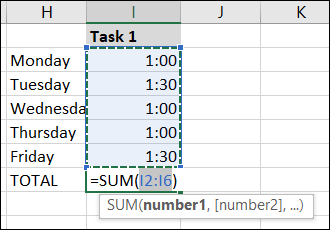
حالا باید جمع کل ساعتها و دقیقهها را ببینید.
فرمت زمانهایی که از استاندارد 24 ساعت استفاده میکنند را مشخص کنید
اگر دادههایی را وارد میکنید که از فرمت زمانی 24 ساعت استفاده میکنند، به احتمال زیاد جمع به دست آمده صحیح نخواهد بود. برای جلوگیری از این اشتباه، فرمت سلولی که قرار است حاصل داخل آن باشد را مشخص کنید.
سلولی که فرمول برای آن تعریف شده را انتخاب کنید. کلیک راست کنید و "Format Cells" را انتخاب کنید. حتی میتوانید به مسیر Home > Format > Format Cells بروید.
در پنجره Format Cells، مطمئن شوید که زبانه Number انتخاب شده باشد. دسته "Custom" و بعد از آن از لیست آورده شده “[h]:mm;@” را انتخاب کنید یا اینکه در باکس Type فرمت را وارد کنید.
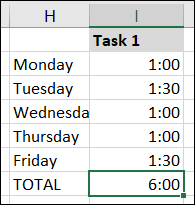
روی OK کلیک کنید تا فرمت روی سلول انتخابی اعمال شود. در نهایت باید بتوانید نتیجه صحیح را برای ورودیهایی که فرمت زمانی 24 ساعت دارند ببینید.
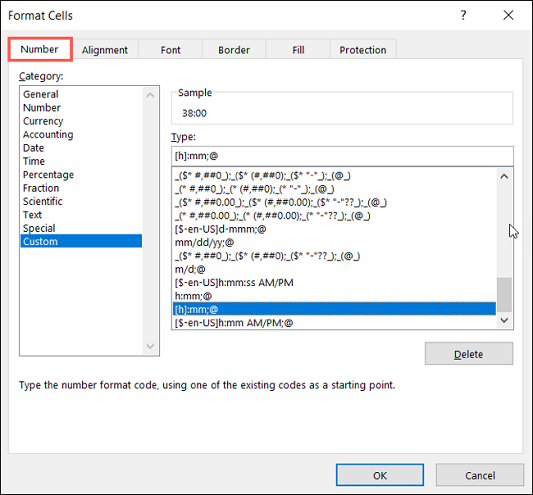
زمانها را در مایکروسافت اکسل از هم کم کنید
یکی دیگر از راههای کارآمد برای ردگیری زمان در اکسل زمانهای شروع و پایان است. میتوانید از آن برای پروژهای که دارید استفاده کنید یا حتی یک تایمشیت برای کاری که انجام میدهید.
فرمت سلولها را برای زمان مشخص کنید
همانطور که در بالا گفته شد، قبل از هر چیزی مطمئئن شوید که فرمت سلولهایی که میخواهید برای زمان تعیین شده باشند. سلولهایی که میخواهید را انتخاب کنید، کلیک راست کنید و سپس "Format Cells" را انتخاب کنید یا به مسیر Home > Format > Format Cells بروید.
در پنجره Format Cells و از قسمت Number، به عنوان دسته "Time" را انتخاب کنید. گزینه "1:30PM" را به عنوان فرمت ساعت و دقیقه انتخاب کنید.

OK را انتخاب کنید تا فرمت اعمال شود.
زمانهای وارد شده را از هم کم کنید
سلولی که میخواهید نتیجه داخل آن قرار بگیرد را انتخاب و سپس فرمول زیر وارد کنید.
= C2 - B2
Enter کنید تا فرمول اعمال شود.
بعد از آن، شاید نیاز به انتخاب فرمت سلول برای ساعتها و دقیقهها داشته باشید تا کل زمان صرف شده را نشان دهد. نتایج شما به صورت پیشفرض ممکن است به صورت ساعتی از روز نمایش داده شود.
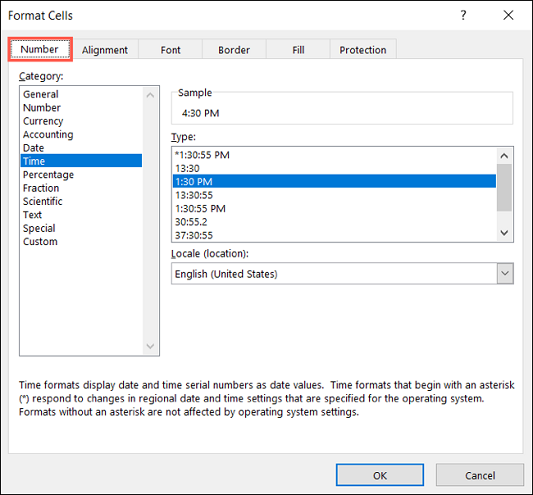
سلولی که حاوی فرمول است را انتخاب کنید. کلیک راست کنید و سپس "Format Cells" را انتخاب کنید یا به مسیر Home > Format > Format Cells بروید.
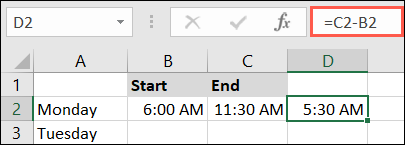
در پنجره Format Cells و از قسمت Number، گزینه Custom را به عنوان دسته انتخاب کنید. "h:mm" را اتنخاب کنید یا آن را وارد کادر Type کنید و سپس OK کنید.

در نهایت باید عدد درستی از ساعتها و دقیقهها برای زمانی که سپری شده ببینید.
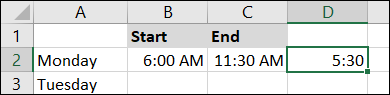
ماهنامه شبکه را از کجا تهیه کنیم؟
ماهنامه شبکه را میتوانید از کتابخانههای عمومی سراسر کشور و نیز از دکههای روزنامهفروشی تهیه نمائید.
ثبت اشتراک نسخه کاغذی ماهنامه شبکه
ثبت اشتراک نسخه آنلاین
کتاب الکترونیک +Network راهنمای شبکهها
- برای دانلود تنها کتاب کامل ترجمه فارسی +Network اینجا کلیک کنید.
کتاب الکترونیک دوره مقدماتی آموزش پایتون
- اگر قصد یادگیری برنامهنویسی را دارید ولی هیچ پیشزمینهای ندارید اینجا کلیک کنید.


























نظر شما چیست؟